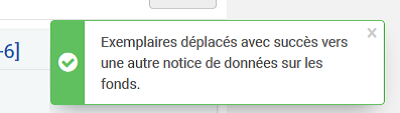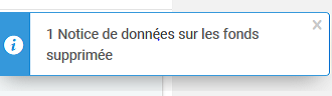Réception de la totalité des exemplaire
Rechercher la notice (Titres physiques) avec le PPN (il y déjà une localisation dans Sudoc et une notice avec PPN dans Alma) ou par CB
- Une notice de fonds de localisation définitive pour ma bibliothèque est déjà présente
- Une notice de fonds d’acquisition est également présente
Transférer les exemplaires de la notice d’acquisition vers la notice de fonds de localisation permanente
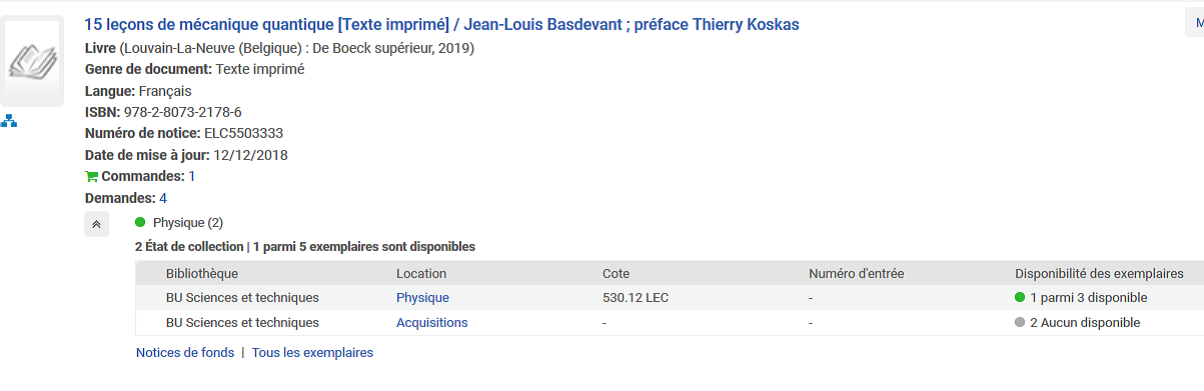 Aller sur Tous les exemplaires
Aller sur Tous les exemplaires
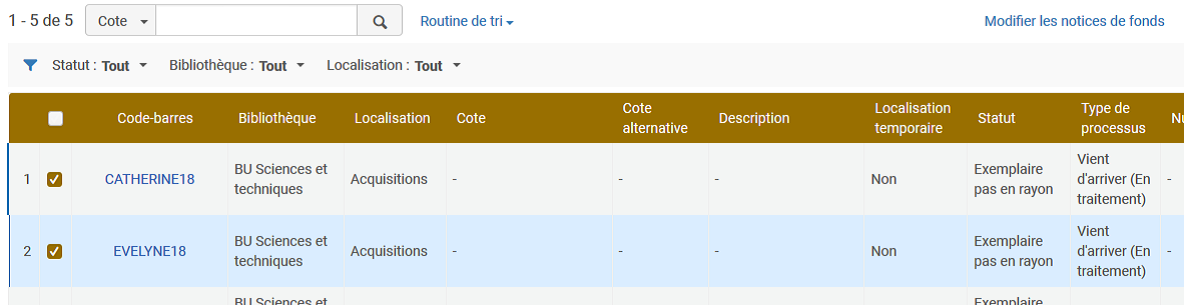
Tous les exemplaires en acquisition et aller sur Modifier les notices de fonds

Sélectionner la notice de fonds de localisation définitive et cliquer sur Sélectionner
Un message affiche que le transfert a bien fonctionné
Les exemplaires sont tous localisés sous la bonne notice de fonds
Retour
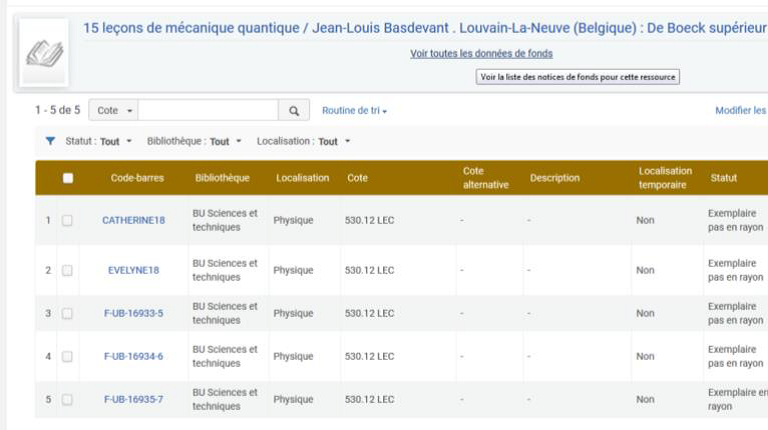
Il faut maintenant supprimer la notice d’acquisition vide
La sélectionner et faire Supprimer les notices de fonds
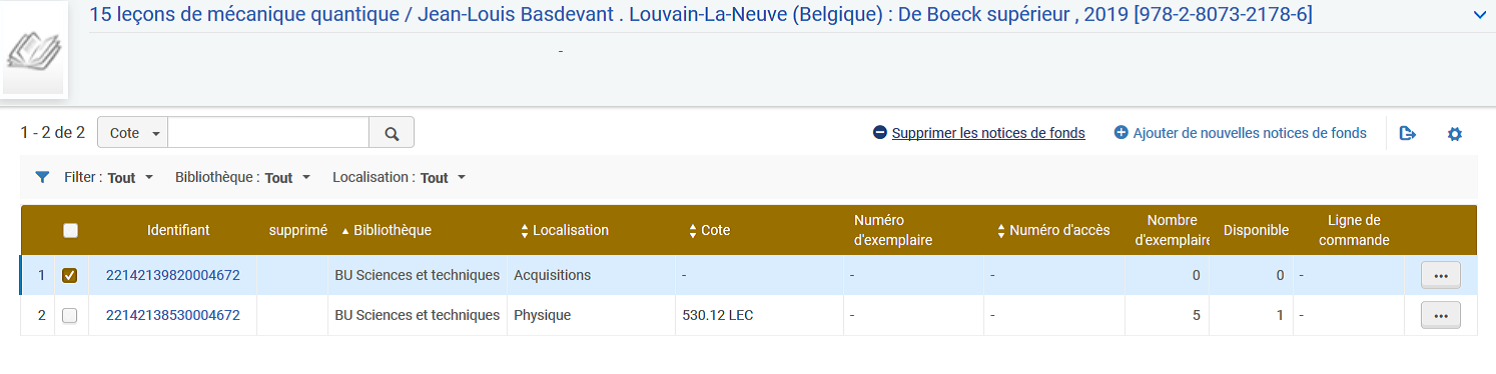
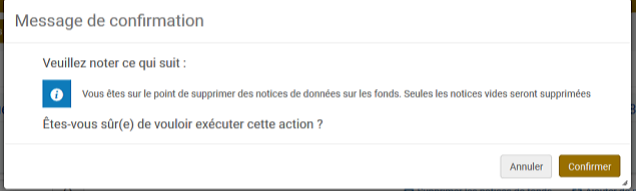
Confirmer
Retour
Aller dans Tous les exemplaires
Modifier les exemplaires réceptionnés
Cliquer sur le CB pour modifier l’exemplaire
Remplir le type de matériel, une éventuelle exception de circulation et les notes stats
Si des exemplaires sont encore en commande, ne pas les modifier
Réception partielle
Rechercher la notice (Titres physiques) avec le PPN (il y déjà une localisation dans Sudoc et une notice avec ppn dans Alma) ou par CB
Une notice de fonds de localisation définitive sur laquelle sont localisés les exemplaires réceptionnés pour ma bibliothèque est déjà présente

Recherche par CB
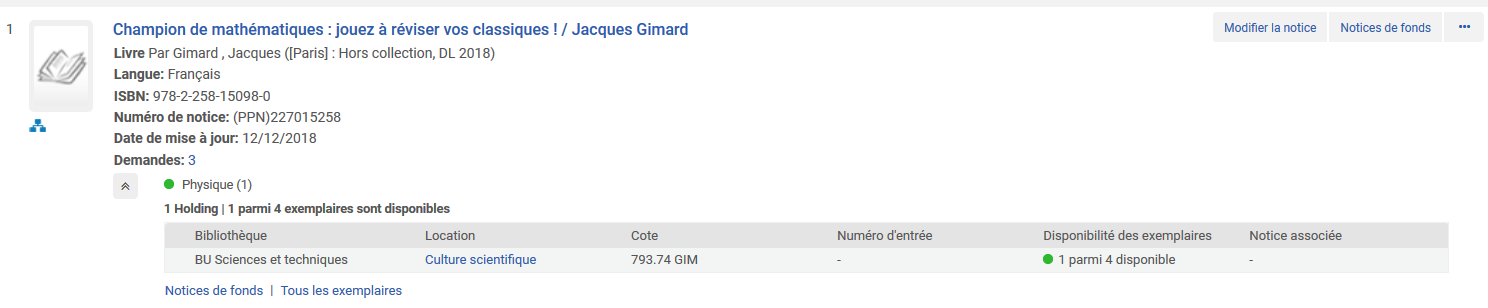
Tous les exemplaires
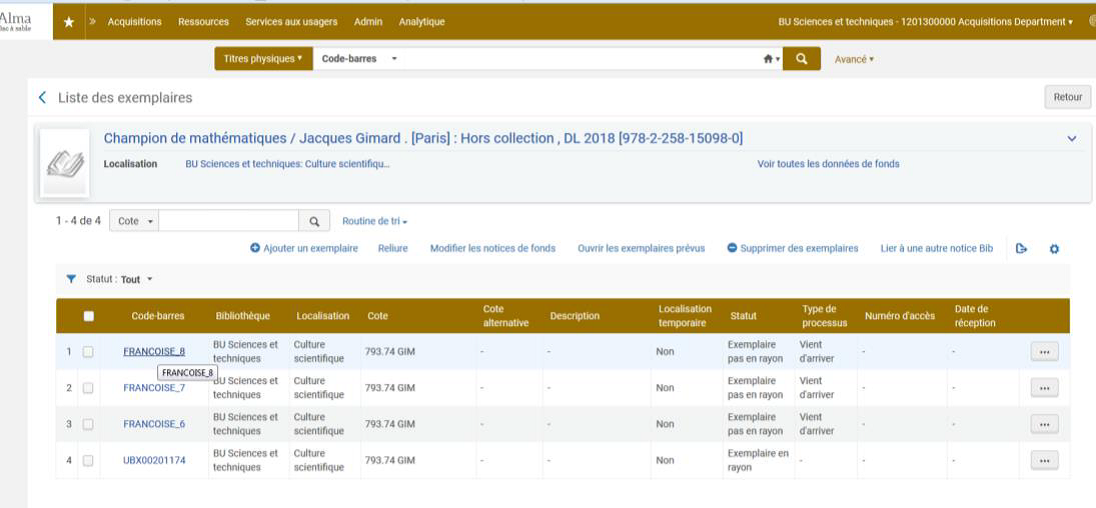
Aller dans Tous les exemplaires
Et modifier les exemplaires réceptionnés
Cliquer sur le CB pour modifier l’exemplaire
Remplir le type de matériel, une éventuelle exception de circulation et les notes statistiques
Passage des exemplaires en statut disponible
Une fois les exemplaires équipés et prêts à passer en salle, il faut leur appliquer le statut « Disponible »
Pour les ouvrages « En transit » (avant changement des profils) :
– Aller dans : Service aux usagers > Scanner des exemplaires
– Décocher « Enregistrer un usage interne » si coché
– Scanner le code-barres et valider avec OK
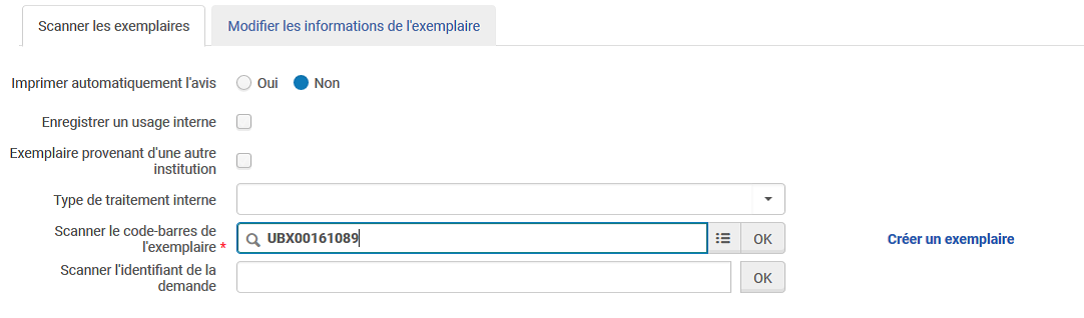
Pour les ouvrages « En traitement » (après changement des profils) :
– Aller dans : Service aux usagers > Scanner des exemplaires
– Décocher « Enregistrer un usage interne » si coché
– Dans « Type de traitement interne », choisir « Acquisition technical services »
– Dans « Changer le statut en », cliquer sur la zone vide
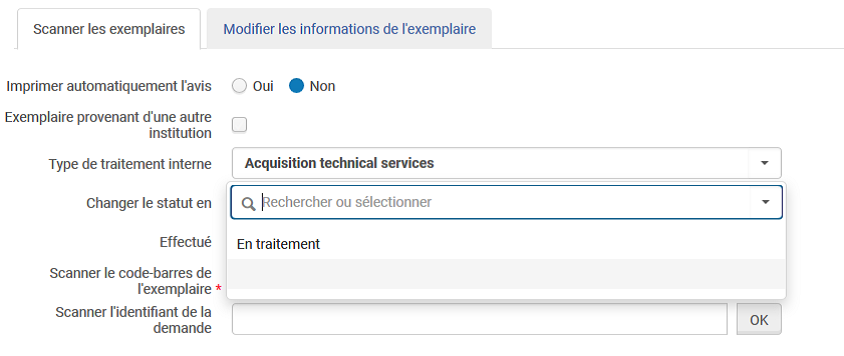
Dans « Effectué », cocher « Oui »
– Scanner le code-barres et valider avec OK
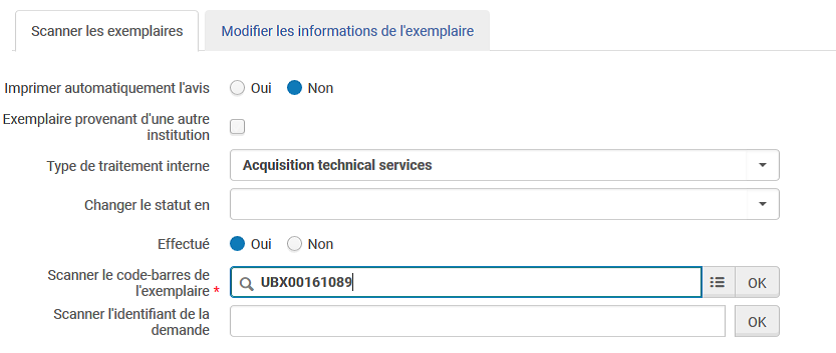
Date de publication
Mis à jour le
Attention ! Certains établissements utilisent parfois de procédures complémentaires